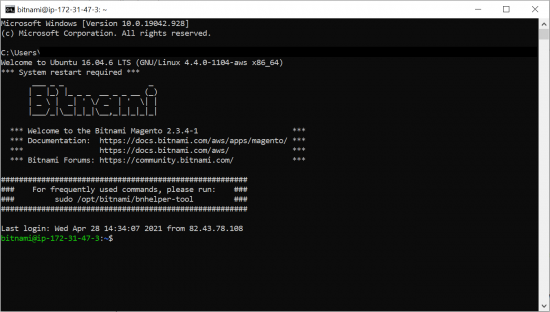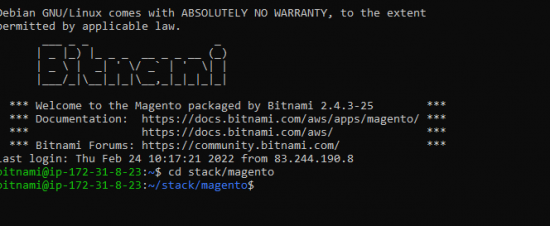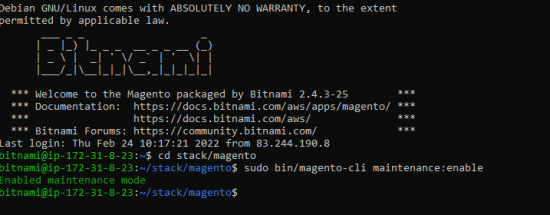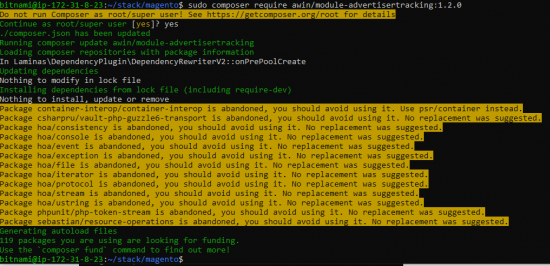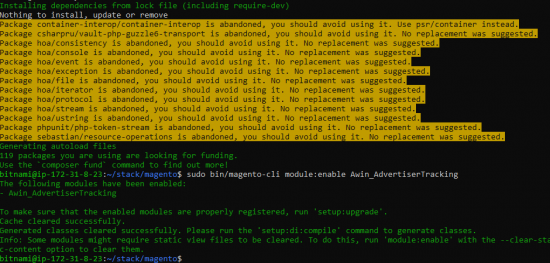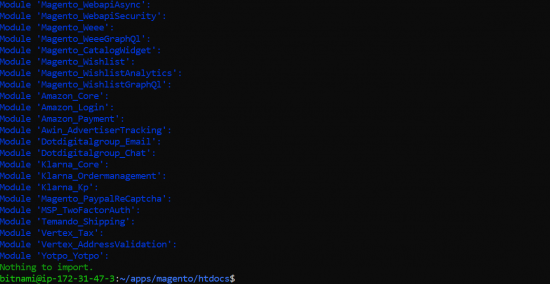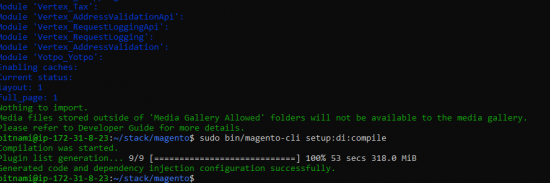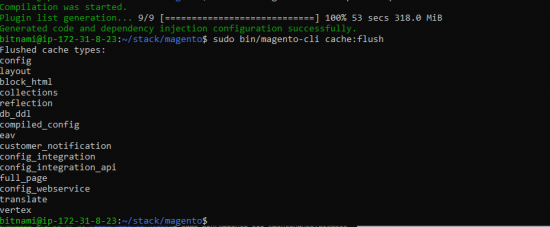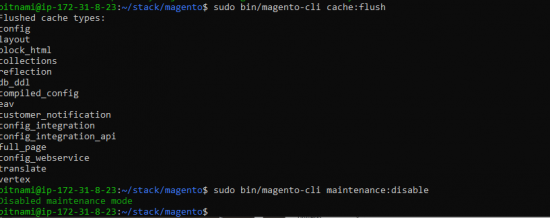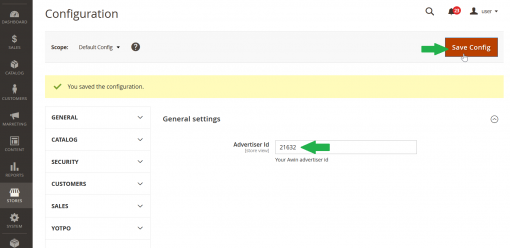Magento SSH installation ES
From Wiki
¿Atascado? Haz click en el banner debajo para ver el video tutorial de Instalación de Adobe Commerce (Magento).
Instalación Extensión Adobe Commerce (Magento) de Awin - Secure Shell Protocol/Command Line
Adobe Commerce (Magento) ha anunciado la des habilitación de su "Web Setup Wizard" de las versiones 2.3.6 en adelante. Esta sección del panel de administrador será completamente eliminada en versiones de Adobe Commerce (Magento) Store 2.4.0 en adelante. Como alternativa (sugerida por Adobe Commerce (Magento)), necesitará usar SSH/Línea de Comandos para instalar cualquier extensión en su Adobe Commerce (Magento) store.
Por favor consulte: Magento FAQs para incidencias comunes que pueda encontrar.
Aquí tiene una guía por pasos de cómo instalar la extensión de Tracking de Awin utilizando este método.
Paso Uno: Descargando la extensión de Awin
1. Vaya al Marketplace de Adobe Commerce (Magento) y busque ‘Awin’. Seleccione y ‘compre’ la versión de la extensión de Awin Tracking que corresponda con su versión de Adobe Commerce (Magento) Store (la extensión es gratuita – no requiere datos de pago).
2. Una vez adquirida, haga click en 'Instalar' y configure sus Claves de Acceso si no lo ha hecho ya. La sección "Cómo Instalar" también le guíaen cómo instalar y activar la extensión de Awin.
Paso Dos: Conectando a tu sitio web e instalando la extensión de Awin
1. Usando la Línea de Comandos, conéctese a su servidos SSH.
2. Una vez conectado, use el siguiente comando: cd stack/magento
3. Encienda el modo de mantenimiento 'maintenance mode': sudo bin/magento-cli maintenance:enable
4. Descargue la extensión en la carpeta correspondiente: sudo composer require awin/module-advertisertracking:1.2.0
5. Active la extension de Awin:: sudo bin/magento-cli module:enable Awin_AdvertiserTracking
6. Registre la extensión y busque actualizaciones: sudo bin/magento-cli setup:upgrade - Por favor sea paciente, este paso puede tardar hasta 2 minutos.'
7. Compile y ejecute la extensión: sudo bin/magento-cli setup:di:compile Por favor sea paciente, este paso puede tardar hasta 2 minutos.'
8. Vacíe (limpie) la cache del store: sudo bin/magento-cli cache:flush
9. Apague el modo de mantenimiento 'maintenance mode': sudo bin/magento-cli maintenance:disable
10. Por último para configurar la extensión; vaya a panel de admin de su website y seleccione Marketing>Awin - Advertiser Tracking>General Settings. Introduzca su Advertiser ID y haga click en 'Guardar Configuración'.
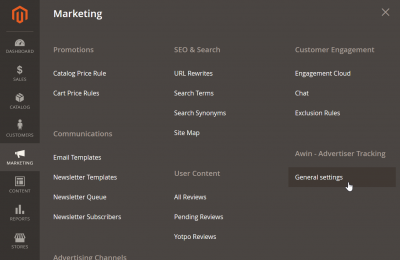
La extensión de Tracking de Awin ya debería estar completamente configurada y puede proceder a realizar el test del tracking (siguiendo las instrucciones de su contacto técnico de Awin).